Как да защитите личната информация, съхранявана на вашия iPhone
С цялата лична информация – имейли, телефонни номера, адреси и финансови данни – съхранявана на iPhone, поверителността на iPhone трябва да се приема сериозно. Ето защо трябва настройте Find My iPhone и знай какво да направите, ако вашият iPhone е изгубен или откраднат. Налични са и други начини за контрол на поверителността на вашите данни.
Информацията в тази статия се отнася за iPhone, работещи с iOS 12 или iOS 11, освен ако не е посочено друго.
Намерете настройките за поверителност в iOS
В миналото няколко приложения с висок профил бяха уловени да качват информация от телефоните на потребителите на техните сървъри без разрешение. Apple добави функции, които контролират кои приложения имат достъп до данните на iPhone (и iPod touch, iPad и Apple Watch). Повечето от тези функции са налични в настройките за поверителност на iPhone.
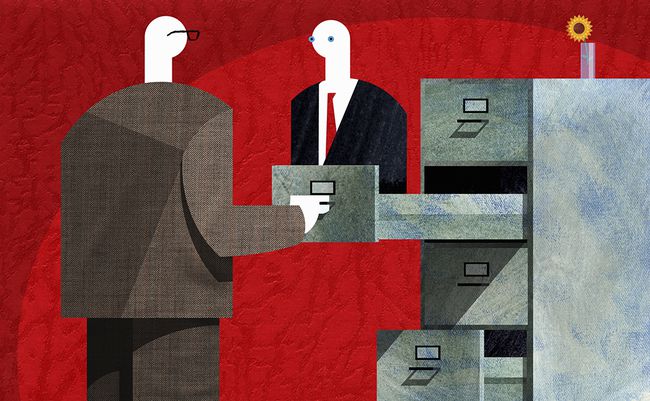
За да сте в крак с настройките за поверителност на вашия iPhone, проверявайте зоната за поверителност всеки път, когато инсталирате ново приложение, за да видите дали то иска достъп до вашата лична информация.
За да намерите настройките за поверителност, докоснете Настройки приложение и изберете поверителност. В поверителност екранът включва елементи на iPhone, които съдържат лична информация, до която приложенията могат да получат достъп, включително услуги за местоположение, контакти и календари.
Защитете данните за местоположението на iPhone
Услугите за местоположение са GPS функции на iPhone които показват точно къде се намирате, предоставят упътвания, намират ресторанти наблизо и др. Услугите за местоположение позволяват много полезни функции на телефона, но тези функции също позволяват проследяването на вашите движения.
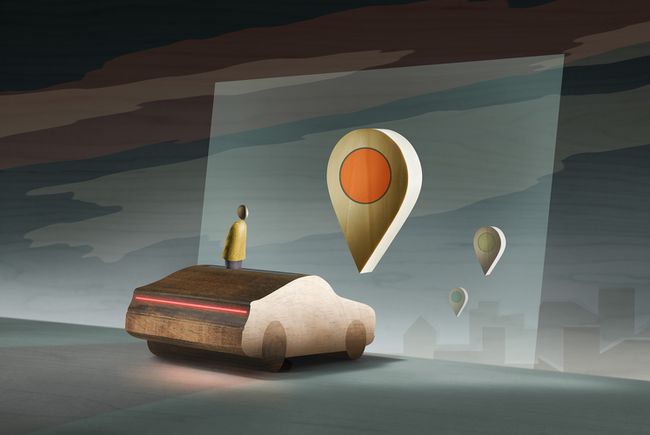
Услугите за местоположение са включени по подразбиране, но трябва да проверите опциите си. Дръжте някои услуги включени, но изключете други, за да защитите поверителността си и да намалите използването на батерия и безжични данни.
В поверителност екран, докоснете Услуги за местоположение за да видите опциите.
- Услуги за местоположение: Това е основната GPS функция на телефона. Оставете го включен, за да използвате функциите на GPS, за да получите упътвания за шофиране от онлайн карта или за геомаркиране на снимки, например. Изключете го, за да деактивирате GPS и много основни функции на iPhone.
- Споделете моето местоположение: Изпраща GPS местоположението на вашето устройство на членове на семейството, които са част от вас Семейно споделяне група. Страхотно за използване, когато един член на семейството се нуждае от упътвания до мястото, където е друг. За други опции за споделяне на местоположение вижте как да използвате Find My Friends за iPhone и iPad и как да споделите местоположението си на iPhone или iPad. (Това се отнася за iOS 8 и по-нови версии.)
-
Приложения: Това е списък с приложения, които имат достъп до информацията за вашето местоположение. Тези приложения могат да геомаркират снимки (вграждат географското местоположение, на което сте направили снимката) или да използват местоположението ви, за да препоръчват близки ресторанти или магазини. Макар и полезни, не всички приложения се нуждаят от вашето местоположение, за да функционират и може да не искате всички приложения да знаят къде се намирате. За да контролирате достъпа до вашето местоположение, докоснете всяко приложение и изберете да му разрешите да знае къде се намирате Винаги, Никога, или Докато използвате приложението. Блокирането на приложение да знае местоположението ви може да премахне някои от неговите функции.
Системни услуги: Системните услуги на ниско ниво предоставят много функции на iOS и приложенията. Те също така използват живота на батерията, когато работят във фонов режим и използват данни. Ето какво правят:
Търсене в клетъчна мрежа: Намира 3G и 4G клетъчни мрежи. - Калибриране на компаса: Позволява на вградения компас на iPhone да локализира точно вашата посока. Използва се от приложения за карти, наред с други неща.
- Спешни повиквания и SOS: Обадете се до службите за спешна помощ като щракнете бързо пет пъти върху страничния бутон. Това изпраща вашето местоположение до аварийните диспечери, за да им помогне да стигнат до вас. (Предлага се в iOS 8 и по-нови версии.)
- Намери айфонът ми: Тази настройка позволява Find My iPhone да докладва местоположението на изгубен или откраднат телефон, за да можете да го проследявате. Устройствата, работещи с iOS 15 и по-нови версии, могат дори да съобщават местоположенията си, ако са изключени или изчерпани батерията.
- HomeKit: Научава местоположението на вашия дом и споделя тази информация с HomeKit-съвместими устройства. Използвайте HomeKit за автоматично включване на осветлението, когато влезете в къщата. (Отнася се за iOS 9 и по-нови версии.)
- Сигнали, базирани на местоположение: Дава разрешение на телефона да получава сигнали и известия въз основа на това къде се намирате – функция, която често се използва от магазините и стадионите с iBeacons.
- Реклами на Apple, базирани на местоположение: Използва вашето местоположение, за да помогне на приложенията да доставят реклами въз основа на това къде се намирате.
- Предложения въз основа на местоположението: Препоръчва приложения, които може да искате да използвате въз основа на това къде се намира телефонът ви, като например препоръчване на приложението на магазин за търговия на дребно, когато сте в магазина. (Отнася се за iOS 10 и по-нова версия.)
- Калибриране на движение и разстояние: Използва се от вградения чип за проследяване на движението и функции на телефона. Ако искате да използвате вашия iPhone като крачкомер, например, оставете това включено.
- Задаване на часова зона: Автоматично актуализира часовата зона на телефона въз основа на неговото географско местоположение.
- Споделете моето местоположение: Тази настройка позволява споделяне на местоположение. (Отнася се за iOS 8 и по-нови версии.)
- Предложения за прожекторите: The Инструмент за търсене на прожектори предлага всякакви видове съдържание в своите резултати, включително приложения, използвани от други хора в близост до вас. (Отнася се само за iOS 8 и 9.)
- Wi-Fi обаждане: Използва вашето местоположение, за да поддържа Wi-Fi функция за повикване. Активирайте тази функция, ако използвате Wi-Fi разговори. (Отнася се за iOS 9 и по-нови версии.)
- Wi-Fi мрежа: Находки в близост Wi-Fi мрежи и изпраща информация за тези мрежи на Apple, за да помогне на компанията да изгради база данни с отворени Wi-Fi мрежи. Използва се и за картографиране и упътвания.
- Значителни местоположения: Тази функция, наречена Чести местоположения в по-старите версии на iOS, проследява местата, които посещавате най-често, за да научите навиците си и ви дава по-добри указания и препоръки. Apple използва тази информация, за да подобри нейната точност Приложение Карти. Докоснете го, за да изключите функцията или да видите скорошните си местоположения и да изчистите историята си.
В Подобряване на продукта раздел по-надолу по екрана са:
- iPhone Анализ: Изпраща данни за вашето използване на GPS функции до Apple, за да помогне за подобряването на тези функции. Нарича се Диагностика и използване в по-стари версии на iOS.
- Популярни близо до мен: Използва вашето местоположение, за да ви препоръчва неща.
- Маршрутизация и трафик: Предоставя информация на приложението Карти за условията на трафика въз основа на това къде се намирате.
- Подобрете Карти: Изпраща данни, свързани с Карти, до Apple, за да подобри точността и надеждността на този инструмент.
Под това има един плъзгач:
- Икона в лентата на състоянието: Искате ли да знаете кога тези услуги или други приложения имат достъп до вашето местоположение? Преместете този плъзгач в зелено, за да поставите икона в горната част на екрана, когато са активни.
Защитете данните, съхранявани в приложения на iPhone
Много приложения искат да използват данните, съхранявани във вградените в iPhone приложения, като Контакти или Снимки. Може да искате да разрешите това – много приложения за снимки на трети страни се нуждаят от достъп до вашата фотобиблиотека, за да бъдат полезни – но си струва да проверите кои приложения искат информация.

Ако не виждате нищо изброено на тези екрани, никое от инсталираните от вас приложения не е поискало достъп.
Вижте тези настройки в главния екран с настройки за поверителност, достъпен на Настройки > поверителност.
Контакти, календари и напомняния
За тези три раздела можете да контролирате какви приложения на трети страни имат достъп до Контакти, Календар и Напомняния. Преместете плъзгачите на Изключено/бяло за приложения, които не искате да имат достъп до данните. Отказването на достъп на някои приложения до вашите данни може да повлияе на начина им на работа.
Снимки и камера
Тези две опции работят по същия начин. Приложенията, изброени на екрана, искат достъп до Приложение за камера или снимките в приложението Снимки. Някои снимки може да имат вградени данни, като например GPS местоположението, където сте ги заснели, в зависимост от настройките на вашите услуги за местоположение. Може да не можете да видите тези данни, но приложенията могат. Изключете достъпа на приложението до вашите снимки с плъзгачи, въпреки че това може да ограничи техните функции.
Приложенията Снимки и Бележки също ви дават начини да скриете снимки за поверителност. Научете повече за Как да скриете снимки на iPhone.
Медия и Apple Music
Някои приложения искат да имат достъп до музиката и други медии, съхранявани във вграденото приложение за музика. Това може да бъде музика, която синхронизирате с телефона или изтеглени от Apple Music. Тази настройка се нарича Медийна библиотека в някои по-стари версии на iOS.
Здраве
В Приложение за здраве, централизирано хранилище на здравни данни от приложения и устройства като лични фитнес тракери, беше въведено в iOS 8. Използвайте тази настройка, за да контролирате кои приложения имат достъп до тези данни. Докоснете всяко приложение, за да разкриете опциите за данните, до които всяко приложение има достъп в Health.
HomeKit
HomeKit позволява на разработчиците на приложения и хардуер да правят свързани устройства - като например Термостат Nest или Philips Hue светлини — които имат дълбока интеграция с iPhone и вграденото му приложение Home. Този раздел контролира предпочитанията за тези приложения и устройства и данните, до които имат достъп.
Разширени функции, които защитават личната информация на iPhone
Някои приложения искат достъп до разширени функции или хардуерни компоненти на iPhone, като микрофона. Както при всички тези настройки, предоставянето на този достъп може да бъде важно за това как работят приложенията, но се уверете, че знаете кои приложения могат да слушат как говорите.

Споделяне на Bluetooth
Тъй като файловете могат да се споделят чрез Bluetooth чрез AirDrop, някои приложения искат разрешение за това. Контролирайте кои приложения могат да предават файлове от вашия iPhone, iPad или iPod touch чрез Bluetooth, като преместите плъзгача до всяко приложение на Включено/зелено или Изключено/бяло.
микрофон
Приложенията имат достъп до микрофона на iPhone, за да слушат какво се говори около вас и евентуално да го записват. Това е чудесно за приложение за водене на аудио бележки, но представлява рискове за сигурността. Контролирайте приложенията, които могат да използват микрофона, като преместите плъзгача до всяко приложение на Включено/зелено или Изключено/бяло.
Гласово разпознаване
В iOS 10 и нагоре, iPhone поддържа по-мощни функции за разпознаване на говор от всякога. Говорете с вашия iPhone и приложенията, за да взаимодействате с тях. Приложенията, които искат да се възползват от тези функции, се показват на този екран.
Движение и фитнес
Тази настройка е налична само на устройства, които разполагат със съпроцесорния чип за движение на Apple от серия M ( iPhone 5S и нагоре). М чиповете помагат на тези устройства да проследяват физическите ви движения – направени стъпки или извървяни стълби – така че приложенията да могат да използват данните за проследяване на упражнения, предоставяне на упътвания и други употреби. Докоснете това меню, за да видите списък с приложенията, които търсят достъп до тези данни и да направите своя избор.
Акаунти в социалните медии
Ако влезете в Twitter, Facebook, Vimeo или Flickr от iOS, използвайте тази настройка, за да контролирате кои приложения имат достъп до тези акаунти. Предоставянето на достъп на приложенията до вашите акаунти в социалните медии означава, че те може да могат да четат вашите публикации или да публикуват автоматично. Запазете тази функция включена, като оставите плъзгача в зелено или го изключите, като го преместите в бяло.
Тази настройка беше премахната от последните версии на iOS. Влизането в социалните медии през ОС вече не е достъпно.
Анализ
Apple използва тази настройка, известна преди като Diagnostics & Usage, за да изпраща доклади за това как iPhone работи на своите инженери, за да подобрят своите продукти. Вашата информация е анонимна, така че Apple не знае конкретно от кого идва.
Може или не може да предпочетете да споделите тази информация, но ако го направите, докоснете това меню, за да видите видовете данни, които се събират. Споделете тези, които искате, като оставите плъзгачите на Включено/зелено и деактивирайте споделянето, като преместите плъзгачите на Изключено/бяло. За да блокирате цялото споделяне на анализи, преместете Споделете iPhone и Watch Analytics плъзгача на Изкл./бяло.
Също така имате възможност да прегледате данните, които сте изпратили в Данни от анализа меню.
Реклама
Рекламодателите могат да проследяват движенията ви в мрежата и рекламите, които виждате. Те правят това, за да получат информация за това как да ви продават и да ви дадат реклами, които са насочени към вас.
За да намалите количеството проследяване на рекламите, което се случва, преместете Ограничете проследяването на рекламите плъзгача на Включено/зелено. Това не е надеждна тактика за поверителност - сайтовете и рекламодателите трябва доброволно да спазват настройката - но работи в някои случаи.
За да видите информацията, която Apple използва за показване на реклами в Apple News и App Store, докоснете Вижте информация за рекламата.
Настройки за сигурност и поверителност на Apple Watch
Apple Watch добавя ново ниво на внимание към поверителността и сигурността на личните данни. С него на китката ви има много важни лични данни.

Ето как да го защитите.
- На iPhone: По-голямата част от настройките за поверителност и сигурност, използвани на iPhone, се отнасят за Apple Watch. Часовникът наследява настройките на iPhone; не е нужно да мислите за тях или да ги задавате поотделно. Настройката може да се промени само на iPhone.
- На Apple Watch: Има един вид лични данни, които Apple Watch събира и които имат индивидуални настройки: Motion & Fitness, данните за здравето и активността, събрани от Watch. За да промените тези настройки, на iPhone докоснете Гледам приложение и изберете поверителност. Остави Сърдечен ритъм и Фитнес проследяване плъзгачите, зададени на Включено/зелено, за да позволите на други приложения да имат достъп до тези данни, или ги преместете на Изключено/бяло, за да блокирате достъпа. Кое ще изберете се определя от приложенията за проследяване на фитнес, които използвате. Ако използвате само приложенията за здраве и активност на Apple, можете да ги изключите. За да използвате приложения на трети страни, оставете ги включени.
Други препоръчани мерки за сигурност на iPhone
Усъвършенстването на опциите в секцията за поверителност на приложението Настройки е от решаващо значение за поемането на контрол над вашите данни, но не е единствената стъпка.

Други стъпки за сигурност и поверителност включват:
- Задайте парола: Дръжте хората далеч от вашия iPhone, освен ако не знаят този 4- или 6-символен (или повече) код.
- Използвайте Touch ID или Face ID: Тези мерки за сигурност правят паролите по-сигурни, като изискват вашия пръстов отпечатък или сканиране на лице, за да отключите телефона. Научете как да настроите Touch ID или научете как да настроите Face ID.
- Активирайте Find My iPhone: Не само това проследяване на изгубен или откраднат телефон, но можете да го използвате и за дистанционно изтриване на вашите данни от телефон, който смятате, че няма да го върнете.
